Wie aktiviere ich Zahlungsgateways für WooCommerce-Abonnements?
Veröffentlicht: 2022-07-21Zahlungs-Gateways sind einer der wichtigsten Bestandteile eines WooCommerce-Shops.
Zahlungs-Gateways sind Tools, mit denen Zahlungen für Bestellungen in einem Geschäft verarbeitet werden. Sie haben einen erheblichen Einfluss auf die Verkaufszahlen und die Kundenzufriedenheit. Wenn Sie ein nicht optimales Zahlungsgateway-Setup haben, besteht die Möglichkeit, dass Sie eine sehr hohe Warenkorbabbruchrate haben.
Darüber hinaus müssen die Zahlungsgateways für WooCommerce-Abonnements wiederkehrende Zahlungen unterstützen. Wie kann ich also die besten Zahlungsgateways für WooCommerce-Abonnements in meinem Shop identifizieren und aktivieren? In diesem Artikel werden all diese im Detail untersucht. Einschalten!
Zahlungs-Gateways für WooCommerce-Abonnements
Im Gegensatz zu normalen Produkten in Ihrem WooCommerce-Shop können Sie keine Abonnementprodukte in Ihrem Shop verkaufen, wenn Sie keine Zahlungsgateways unterstützen, die wiederkehrende Zahlungen unterstützen.
Wenn Sie versuchen, ein Abonnementprodukt in Ihrem Shop zu kaufen, während keine Gateways aktiviert sind, erhalten Sie eine Fehlermeldung, die besagt, dass Zahlungsmethoden für WooCommerce-Abonnements nicht verfügbar sind.
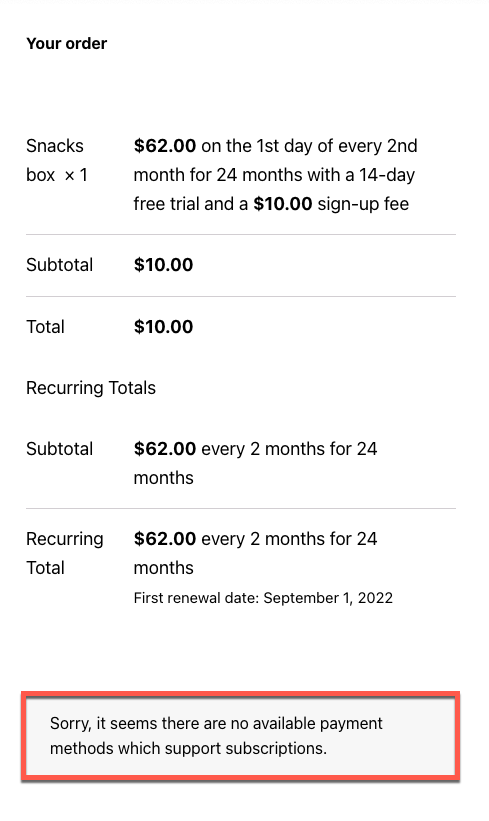
Normalerweise integriert sich ein WooCommerce-Abonnement-Plugin in Zahlungs-Gateways, um Zahlungen in deren Namen zu verarbeiten. Das bedeutet, dass das Abonnement-Plugin und Ihr Shop den Zahlungsvorgang nicht stören. Die Transaktion findet zwischen Ihren Kunden, dem sicheren Zahlungsgateway und Ihren Banken statt. Es erhöht die Sicherheit bei der Zahlungsabwicklung.
Die Zahlungsgateways können auch die bevorzugte Zahlungsmethode Ihrer Kunden speichern. Sie verwenden diese Daten bei Verlängerungszahlungen, was den Kundenkomfort erhöht. Wenn sich Ihr Kunde für die automatische Verlängerung der Zahlung entschieden hat, wird der Kunde mit seiner bevorzugten Zahlungsmethode belastet, es sei denn, es wird manuell geändert.
Wählen Sie das richtige Zahlungsgateway
Das Zahlungsgateway, das Sie verwenden können, hängt von Ihrem Abonnement-Plugin ab. Ein gutes Abonnement-Plugin wie Subscriptions for WooCommerce unterstützt mehrere Zahlungsgateways. Dieses Plugin unterstützt etwa 10 Zahlungsgateways, die wiederkehrende Zahlungen akzeptieren. Es umfasst PayPal Express Payment Gateway und Stripe Payment Gateway.
Einer der Schlüsselfaktoren, die Sie bei der Auswahl des richtigen Zahlungsgateways aus der unterstützten Liste berücksichtigen sollten, ist die Popularität der Zahlungsmethode. Wenn der von Ihnen gewählte Gateway-Anbieter kein relevanter Player auf dem Markt ist, werden Ihre Kunden möglicherweise etwas zögerlich, mit dem Kauf fortzufahren. Stellen Sie außerdem sicher, dass das Zahlungsgateway in den Ländern/Standorten verfügbar ist, auf die Sie sich konzentrieren.
Wählen Sie außerdem ein Zahlungsgateway, das die automatische und manuelle Zahlungserneuerung basierend auf Ihren Anforderungen unterstützt. Informationen zu den unterstützten Zahlungs-Gateways für das Plugin „Abonnements für WooCommerce“ finden Sie in der Hilfeanleitung zu Zahlungsmethoden für Abonnements.
Erweiterte Zahlungsgateway-Funktionen für WooCommerce-Abonnements
Sie sollten bei der Auswahl des Zahlungsgateways auch auf einige Dinge achten. Es beinhaltet die Unterstützung für
- Mehrere Abonnements
Die Möglichkeit eines Kunden, mehrere Abonnementprodukte auf einmal im Geschäft zu kaufen.
- Wiederkehrende Totalmodifikationen
Die Fähigkeit des Geschäftsleiters, den wiederkehrenden Betrag, der für Verlängerungszahlungen berechnet wird, nach dem Kauf des Produkts manuell zu ändern.
- Änderungen des Zahlungsdatums
Die Möglichkeit eines Filialleiters, den Abonnementzeitplan manuell zu ändern, einschließlich Ablaufdatum, Testdauer und geplantem Zahlungsdatum.
- Änderungen der Zahlungsmethode
Die Möglichkeit des Kunden und Geschäftsleiters, die bevorzugte Zahlungsmethode während eines beliebigen Abonnements zu ändern.

Wie füge ich einem Geschäft mit WooCommerce-Abonnements ein Zahlungsgateway hinzu?
Wenn Sie das Plugin „Abonnements für WooCommerce“ verwenden, können Sie eines der folgenden Zahlungsgateways verwenden.
- Paypal Standard von WooCommerce
- Paypal-Referenz von WooCommerce
- WooCommerce PayPal Checkout Payment Gateway von WooCommerce
- WooCommerce Stripe Payment Gateway von WooCommerce
- PayPal Express Payment Gateway (Premium) von WebToffee
- Stripe Payment Gateway (Premium) von WebToffee
- PayPal Payments Pro 2.0 (PayFlow) von Angel Eye
- Paypal REST von Angel Eye
- Kreditkarte von Mollie Payment für WooCommerce
Sobald Sie das Zahlungsgateway ausgewählt haben, das wiederkehrende Zahlungen unterstützt, können Sie dies zu Ihrem WordPress hinzufügen, indem Sie
- Gehen Sie in Ihrem WordPress-Dashboard zu Plugins > Neu hinzufügen.
- Laden Sie die ZIP-Datei des Gateway-Plugins hoch, die Sie für Ihren Shop ausgewählt haben.
- Installieren und aktivieren Sie das Plugin.
So aktivieren Sie das Zahlungsgateway in Ihrem WooCommerce-Shop
Nachdem Sie Ihr Gateway hinzugefügt haben, sollten Sie die Zahlungsmethoden aktivieren, die wiederkehrende Zahlungen unterstützen. Wenn Sie beispielsweise die Plugins „Abonnements für WooCommerce“ und „Stripe Payment Gateway“ verwenden, können Sie die Zahlungsmethoden „Kredit-/Debitkarten“ oder SEPA verwenden, um wiederkehrende Zahlungen zu akzeptieren.
Sehen wir uns nun an, wie Sie das Stripe Payment Gateway für wiederkehrende Zahlungen aktivieren.
Um die Zahlungsmethode zu aktivieren,
- Gehen Sie in Ihrem WordPress-Dashboard zu WooCommerce > Einstellungen > Zahlungen .
- Schalten Sie die gewünschte Zahlungsmethode ein.
- Scrollen Sie nach unten und speichern Sie die Änderungen.
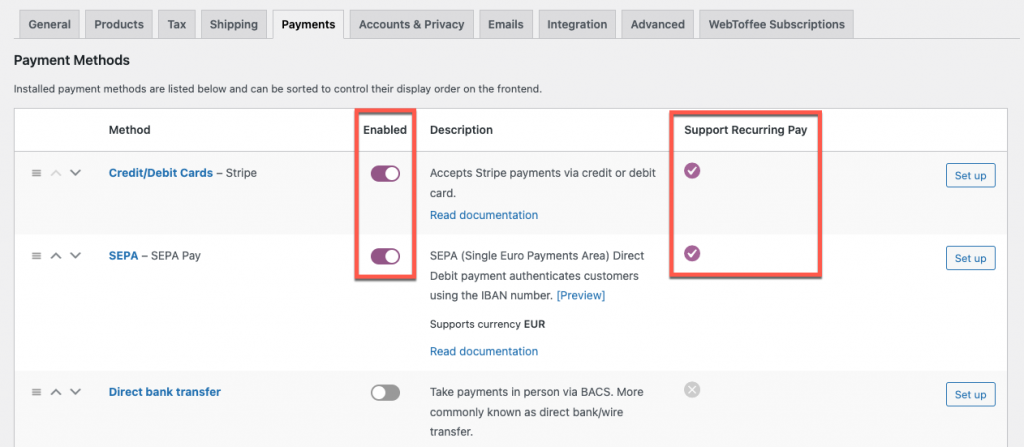
Stellen Sie sicher, dass die Zahlungsmethoden, die Sie aktivieren, wiederkehrende Zahlungen unterstützen. Sie können dies in der Spalte „Wiederkehrende Zahlungen unterstützen“ überprüfen.
Nachdem Sie die Zahlungsmethode aktiviert haben, können Sie das Erscheinungsbild und die Einstellungen der Zahlungsmethode anpassen, indem Sie bei der Zahlungsmethode auf Einrichten klicken.
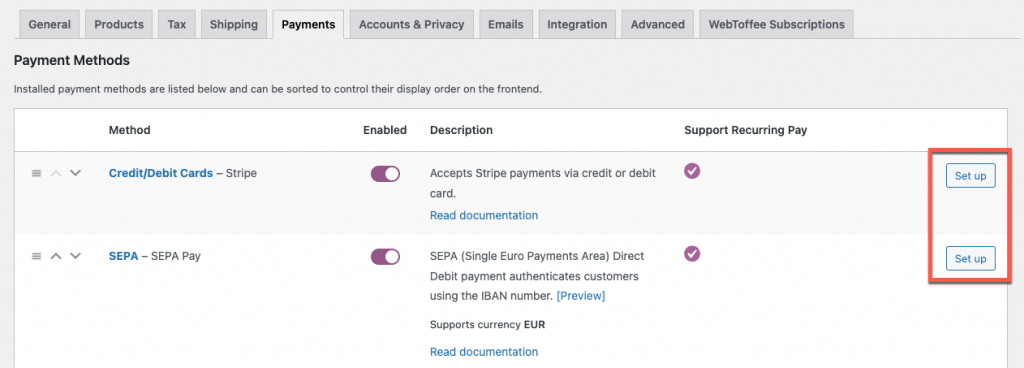
Dies sind die Einstellungen, die Sie anpassen können, wenn Sie die Zahlungsmethode Kredit-/Debitkarte verwenden.
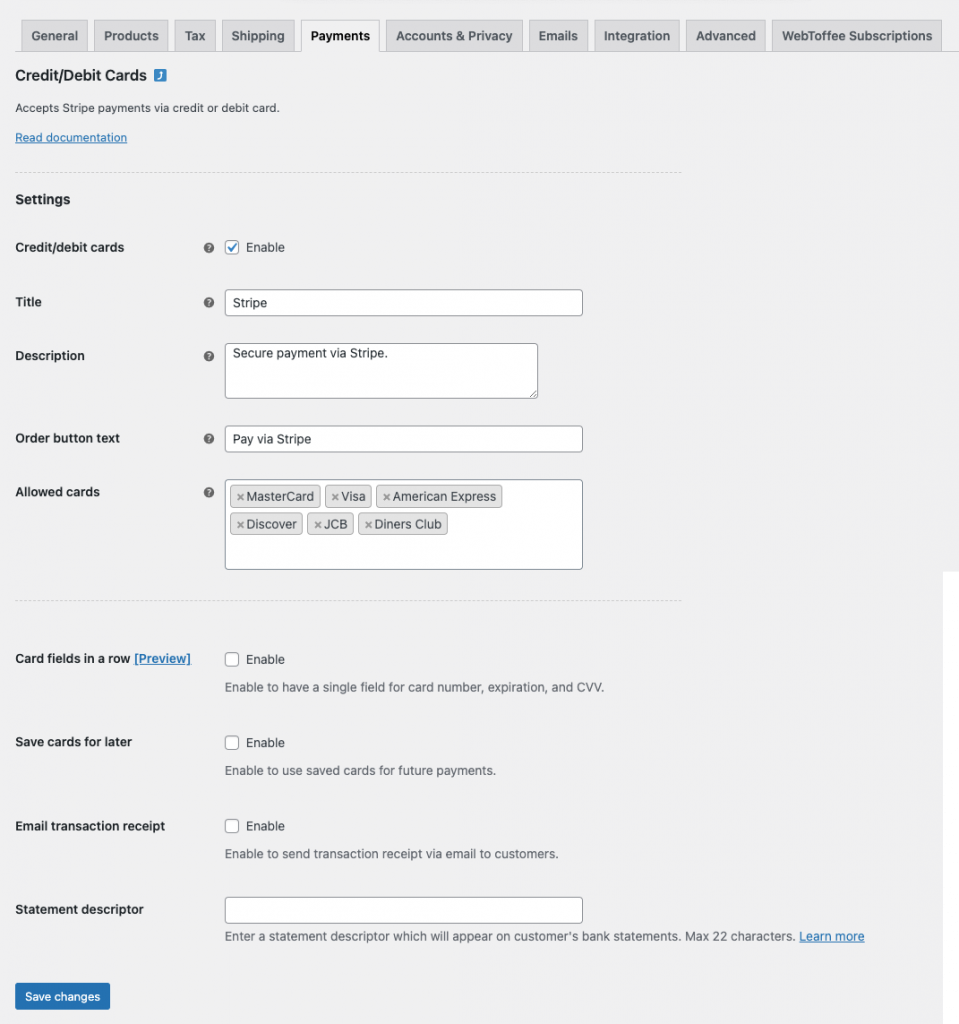
Nachdem Sie das Gateway aktiviert haben, stellen Sie sicher, dass Sie das Stripe Payment Gateway-Plugin einrichten, damit Ihre Kunden es während des Bezahlvorgangs verwenden können.
Fazit
Zahlungs-Gateway-Systeme sind der zentrale Teil der WooCommerce-Erfahrung. Benutzerfreundlich, unkompliziert und für Sie und Ihre Kunden soll es funktionieren. Das Zahlungs-Gateway sollte auch leistungsfähig genug sein, um selbst Ihre individuellsten wiederkehrenden Abrechnungsanforderungen zu unterstützen. Noch wichtiger ist, dass das Zahlungsgateway für WooCommerce-Abonnements wiederkehrende Zahlungen in festgelegten Intervallen akzeptieren sollte.
Seien Sie also vorsichtig bei der Auswahl eines Zahlungsgateways für Ihre WooCommerce-Abonnementanforderungen.
Ich hoffe, dieser Artikel war für Sie von Interesse. Teilen Sie uns Ihre Gedanken und Kommentare dazu in den Kommentaren unten mit.
